php7.0 のインストールと展開方法: 1. PHP 公式 Web サイトにアクセスして、ローカル システムに対応するインストール バージョンをダウンロードします; 2. ダウンロードした zip ファイルを指定したディレクトリに解凍します; 3. コマンドを開きます行ウィンドウをクリックし、「E:\php7」ディレクトリで「php -v」コマンドを実行するだけです。

#このチュートリアルの動作環境: Windows 7 システム、PHP バージョン 7.0、Dell G3 コンピューター。
php7.0 をインストールして展開するにはどうすればよいですか?
1. 純粋な PHP 7 をローカルにインストールする
PHP 公式 Web サイトhttp://windows.php.net/download#php-7.0 ローカル システムに対応するインストール バージョンをダウンロードします。

32 ビット システムの場合は、ダウンロードします。 x86 バージョン、64 ビット システムと同様に 64 ビット システム用にダウンロードします。
ダウンロードした zip ファイルを指定したディレクトリに解凍します。たとえば、E:/php7 に解凍し、そのディレクトリで次のコマンドを実行して、PHP のバージョン情報を表示します。
php -v
この時点でエラー ボックスが表示される場合があります:
 ##VC14 ランタイム環境がインストールされていないため、Microsoft 公式 Web サイト http://www.microsoft.com にアクセスする必要があります。 /zh-CN/download/details.aspx?id= 48145 対応するソフトウェアをダウンロードしてインストールします:
##VC14 ランタイム環境がインストールされていないため、Microsoft 公式 Web サイト http://www.microsoft.com にアクセスする必要があります。 /zh-CN/download/details.aspx?id= 48145 対応するソフトウェアをダウンロードしてインストールします:
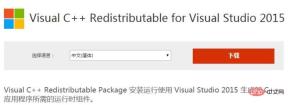 ダウンロード ボタンをクリックしてバージョン選択ページに入ります:
ダウンロード ボタンをクリックしてバージョン選択ページに入ります:
 Windows システムのバージョンに応じて、対応するチェック ボックスを選択し (32 ビットの場合は x86、64 ビットの場合は x64 を選択)、[次へ] をクリックしてダウンロードを開始し、ダウンロードが完了したら、ダウンロードしたファイルをインストールします。 インストールが完了したら、コマンド ライン ウィンドウを開き、
Windows システムのバージョンに応じて、対応するチェック ボックスを選択し (32 ビットの場合は x86、64 ビットの場合は x64 を選択)、[次へ] をクリックしてダウンロードを開始し、ダウンロードが完了したら、ダウンロードしたファイルをインストールします。 インストールが完了したら、コマンド ライン ウィンドウを開き、E:\php7 ディレクトリで php -v:
 わかりました、とても簡単です。必要に応じて、システム パスに
わかりました、とても簡単です。必要に応じて、システム パスに E:\php7 を追加できます。
2. XAMPP を使用して PHP 7.0 ローカル開発環境を構築する
XAMPP 公式 Web サイトにアクセスします:https://www.apachefriends.org/zh_cn /index.html では、次のインターフェイスが表示されます。
 ##Windows バージョンの PHP 7 統合ソフトウェア パッケージをクリックすると、新しいページにジャンプします:
##Windows バージョンの PHP 7 統合ソフトウェア パッケージをクリックすると、新しいページにジャンプします:
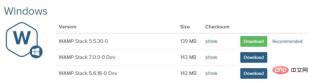 bitnami-wampstack-7.0.0-0-dev-windows-installer.exe
bitnami-wampstack-7.0.0-0-dev-windows-installer.exe をダブルクリックしてインストールします。 インストールが完了したら、統合環境のインストール ディレクトリを確認します。
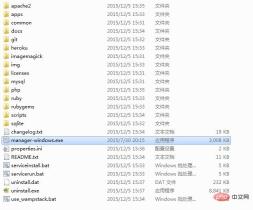 manager-windows.exe
manager-windows.exe をダブルクリックして管理ウィンドウを開き、 「サーバーの管理」オプション カード上の MySQL と Apache の実行ステータスを確認します。
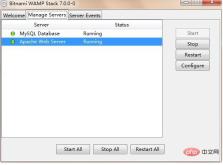 apache2/htdocs
apache2/htdocs ディレクトリにあります。デフォルトでは、このディレクトリに新しい test.php を作成します。 そして、内容を次のように編集します: <pre class='brush:php;toolbar:false;'>在浏览器中访问 http://localhost/test.php,页面显示如下(部分截图):
OK,集成环境安装成功,Enjoy it!</pre> 推奨学習: "
以上がphp7.0のインストールとデプロイ方法の詳細内容です。詳細については、PHP 中国語 Web サイトの他の関連記事を参照してください。

ホットAIツール

Undresser.AI Undress
リアルなヌード写真を作成する AI 搭載アプリ

AI Clothes Remover
写真から衣服を削除するオンライン AI ツール。

Undress AI Tool
脱衣画像を無料で

Clothoff.io
AI衣類リムーバー

AI Hentai Generator
AIヘンタイを無料で生成します。

人気の記事

ホットツール

ZendStudio 13.5.1 Mac
強力な PHP 統合開発環境

AtomエディタMac版ダウンロード
最も人気のあるオープンソースエディター

ドリームウィーバー CS6
ビジュアル Web 開発ツール

MinGW - Minimalist GNU for Windows
このプロジェクトは osdn.net/projects/mingw に移行中です。引き続きそこでフォローしていただけます。 MinGW: GNU Compiler Collection (GCC) のネイティブ Windows ポートであり、ネイティブ Windows アプリケーションを構築するための自由に配布可能なインポート ライブラリとヘッダー ファイルであり、C99 機能をサポートする MSVC ランタイムの拡張機能が含まれています。すべての MinGW ソフトウェアは 64 ビット Windows プラットフォームで実行できます。

MantisBT
Mantis は、製品の欠陥追跡を支援するために設計された、導入が簡単な Web ベースの欠陥追跡ツールです。 PHP、MySQL、Web サーバーが必要です。デモおよびホスティング サービスをチェックしてください。






